अलग-अलग घटकों को अपडेट करने के लिए क्रोम घटकों का उपयोग करें
अनेक वस्तुओं का संग्रह / / November 28, 2021
अलग-अलग घटकों को अपडेट करने के लिए क्रोम घटकों का उपयोग करें: हम में से अधिकांश लोग Google Chrome को अपने डिफ़ॉल्ट ब्राउज़र के रूप में उपयोग करते हैं और आजकल यह इंटरनेट का पर्याय बन गया है। गूगल भी यूजर एक्सपीरियंस को बेहतर बनाने की कोशिश कर रहा है, वे लगातार क्रोम को अपडेट करते रहते हैं। यह अपडेट बैकग्राउंड में होता है और आमतौर पर यूजर को इस बारे में कोई आइडिया नहीं होता है।
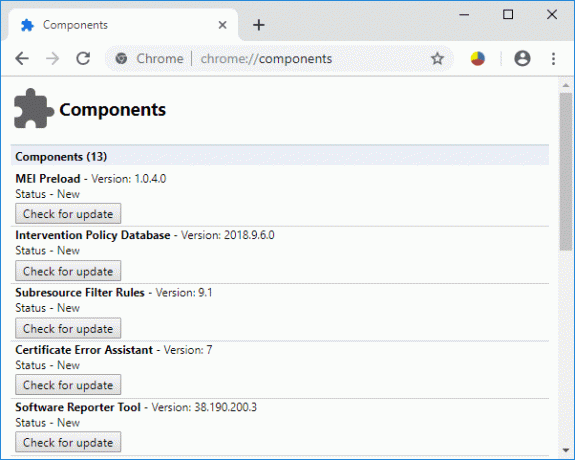
लेकिन, कभी-कभी क्रोम का उपयोग करते समय आपको समस्या का सामना करना पड़ता है जैसे कि एडोब फ्लैश प्लेयर अपडेट नहीं होता है या आपका क्रोम क्रैश हो जाता है। ऐसा इसलिए होता है क्योंकि हो सकता है कि कोई एक क्रोम घटक अप टू डेट न हो। यदि आपका क्रोम घटक Google क्रोम से संबंधित अद्यतन नहीं होता है, तो ये समस्याएं उत्पन्न हो सकती हैं। इस लेख में, मैं आपको यह बताने जा रहा हूं कि व्यक्तिगत घटकों को अपडेट करने के लिए क्रोम घटकों का उपयोग कैसे करें, क्रोम घटक की प्रासंगिकता क्या है और आप अपने क्रोम को मैन्युअल रूप से कैसे अपडेट कर सकते हैं। चलिए स्टेप बाय स्टेप शुरू करते हैं।
अंतर्वस्तु
- क्रोम घटक क्या हैं?
- Google Chrome को मैन्युअल रूप से कैसे अपडेट करें?
- क्रोम कंपोनेंट को कैसे अपडेट करें?
क्रोम घटक क्या हैं?
Google क्रोम की बेहतर कार्यक्षमता और उपयोगकर्ता अनुभव को बेहतर बनाने के लिए क्रोम घटक मौजूद हैं। कुछ क्रोम घटक हैं:
- एडोब फ्लैश प्लेयर।
- स्वास्थ्य लाभ
- वाइडवाइन सामग्री डिक्रिप्शन मॉड्यूल
- पीएनएसीएल
प्रत्येक घटक का अपना निश्चित उद्देश्य होता है। आइए एक उदाहरण लेते हैं वाइडवाइन सामग्री डिक्रिप्शन मॉड्यूल अगर आपको खेलना है Netflix आपके ब्राउज़र में वीडियो। यह घटक चित्र में आता है क्योंकि यह वीडियो चलाने की अनुमति देता है जिसमें डिजिटल अधिकार होते हैं। यदि यह घटक अपडेट नहीं है, तो आपका नेटफ्लिक्स त्रुटि दे सकता है।
इसी तरह, यदि आप अपने ब्राउज़र में विशिष्ट साइटों को चलाना चाहते हैं तो इसके लिए Adobe Flash Player को उनकी साइटों के कुछ API चलाने की आवश्यकता हो सकती है। इस तरह, क्रोम घटक Google क्रोम के कामकाज में एक बहुत ही महत्वपूर्ण भूमिका निभा रहे हैं।
Google Chrome को मैन्युअल रूप से कैसे अपडेट करें?
जैसा कि हम जानते हैं कि Google क्रोम अपडेट बैकग्राउंड में अपने आप हो जाते हैं। लेकिन वैसे भी अगर आप अपडेट करना चाहते हैं गूगल क्रोम मैन्युअल रूप से या आप यह जांचना चाहते हैं कि आपका क्रोम ब्राउज़र अद्यतित है या नहीं, तो आप इन चरणों का पालन कर सकते हैं:
1. सबसे पहले अपने सिस्टम में गूगल क्रोम ब्राउजर खोलें।
2.फिर, सर्च बार में जाएं और "खोजें"क्रोम: // क्रोम”.
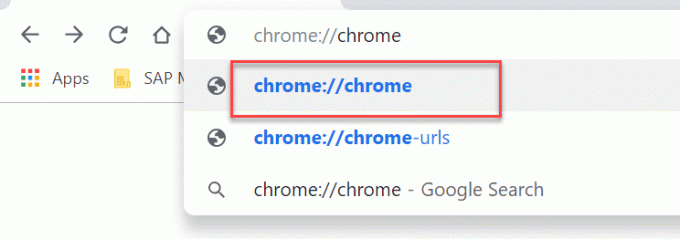
3.अब, एक वेबपेज ओपन होगा। यह आपके ब्राउज़र के अपडेट के बारे में विवरण देगा। यदि आपका ब्राउज़र अपडेट किया गया है तो यह दिखाएगा "Google Chrome अप टू डेट है" अन्यथा "अपडेट के लिये जांचें"यहां दिखाई देगा।
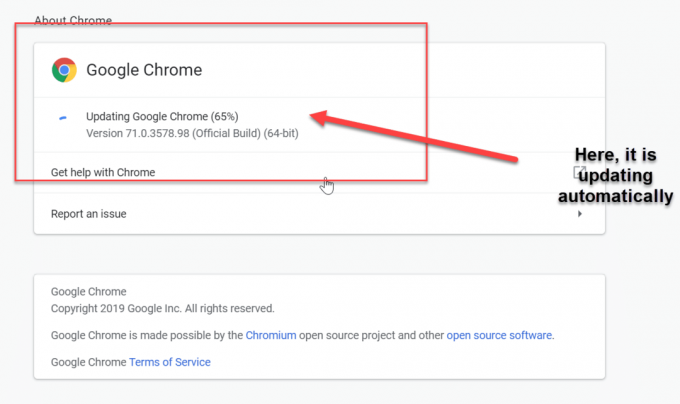
एक बार जब आप ब्राउज़र को अपडेट कर लेते हैं, तो परिवर्तनों को सहेजने के लिए आपको ब्राउज़र को पुनरारंभ करना होगा। फिर भी, यदि ब्राउज़र क्रैश जैसी समस्याएं हैं, तो एडोब फ़्लैश प्लेयर की आवश्यकता है। आपको क्रोम घटक को स्पष्ट रूप से अपडेट करना होगा।
क्रोम कंपोनेंट को कैसे अपडेट करें?
क्रोम घटक ब्राउज़र से संबंधित सभी मुद्दों को हल कर सकता है, जिस पर हमने पहले चर्चा की है। क्रोम घटक को मैन्युअल रूप से अपडेट करना बहुत सुरक्षित है, आपको ब्राउज़र में किसी अन्य समस्या का सामना नहीं करना पड़ेगा। क्रोम घटक को अपडेट करने के लिए, आपको इन चरणों का पालन करना होगा:
1.फिर से, अपने सिस्टम में Google Chrome खोलें।
2. इस बार आप "प्रविष्ट करेंगे"क्रोम: // घटक"ब्राउज़र के सर्च बार में।
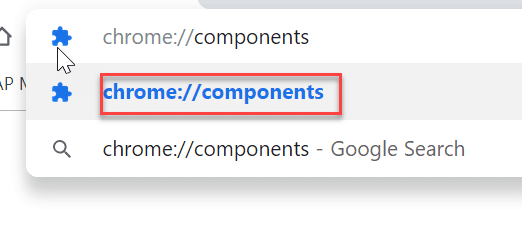
3. सभी घटक अगले वेबपेज पर दिखाई देंगे, आप घटक चुन सकते हैं और व्यक्तिगत रूप से आवश्यकता के अनुसार इसे अपडेट कर सकते हैं।
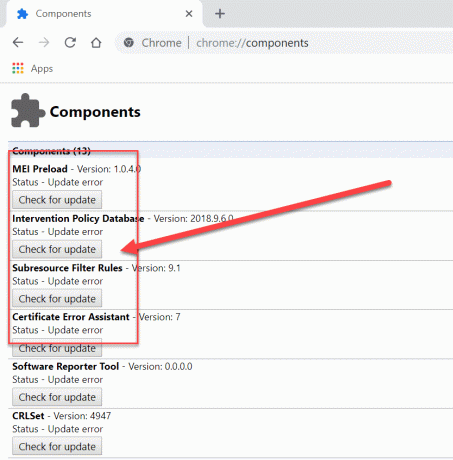
अनुशंसित:
- विंडोज 10 में एकाधिक Google ड्राइव खातों को सिंक करें
- अपने ब्राउज़र में वेब पेजों को स्वचालित रूप से ताज़ा करें
- माइक्रोसॉफ्ट वर्ड में भरने योग्य फॉर्म बनाएं
- खराब मेमोरी के लिए अपने कंप्यूटर की रैम का परीक्षण करें
मुझे आशा है कि उपरोक्त चरण सहायक थे और अब आप आसानी से कर सकते हैं अलग-अलग घटकों को अपडेट करने के लिए क्रोम घटकों का उपयोग करें, लेकिन अगर आपके मन में अभी भी इस ट्यूटोरियल के बारे में कोई सवाल है तो बेझिझक उनसे कमेंट सेक्शन में पूछ सकते हैं।



